Cách chỉnh sửa chú thích, video đã đăng trên TikTok cực dễ
Bạn đang tìm kiếm cách chỉnh sửa chú thích TikTok sau khi đã đăng video lên TikTok nhưng chưa biết cách thực hiện. Bài viết dưới đây sẽ hướng dẫn cho các bạn cách chỉnh sửa chú thích, video đã đăng trên TikTok cực dễ.

Cách chỉnh sửa chú thích, video đã đăng trên TikTok cực dễ
Bài hướng dẫn được thực thi trên điện thoại thông minh Samsung J7 Pro và bạn cũng hoàn toàn có thể triển khai các bước tương tự như trên các điện thoại thông minh iPhone .
I. Có thể chỉnh sửa video, chú thích đã đăng trên Tiktok không?
TikTok hiện chưa hỗ trợ tính năng chỉnh sửa video, chú thích đã đăng. Bạn chỉ có thể chỉnh sửa bằng cách lưu video đã đăng về máy, tiến hành đăng lại video với chú thích mới và xóa video cũ đã đăng.
II. Cách chỉnh sửa chú thích, video đã đăng trên TikTok
Hướng dẫn nhanh
- Mở ứng dụng TikTok, chọn Hồ sơ ở góc dưới bên phải.
- Chọn video đã đăng có chú thích mà bạn muốn chỉnh sửa > Nhấn vào biểu tượng 3 dấu chấm.
- Chọn Lưu video.
- Quay trở lại giao diện chính trên trang cá nhân TikTok > Nhấn biểu tượng dấu cộng.
- Chọn Tải lên.
- Chọn video đã lưu trước đó > Chọn Tiếp.
- Chọn Tiếp.
- Chọn Đăng.
Hướng dẫn chi tiết
Bước 1: Mở ứng dụng TikTok, chọn Hồ sơ ở góc dưới bên phải.
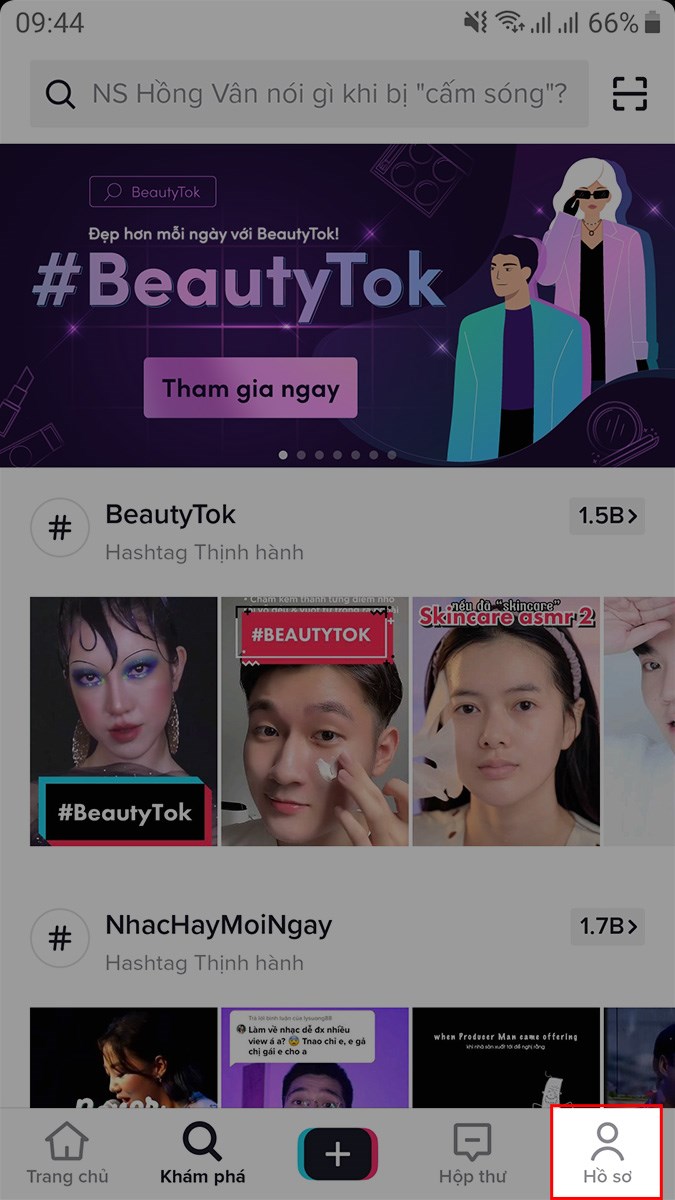
Mở ứng dụng TikTok, chọn Hồ sơ ở góc dưới bên phải
Bước 2: Chọn video đã đăng có chú thích mà bạn muốn chỉnh sửa > Nhấn vào biểu tượng 3 dấu chấm.
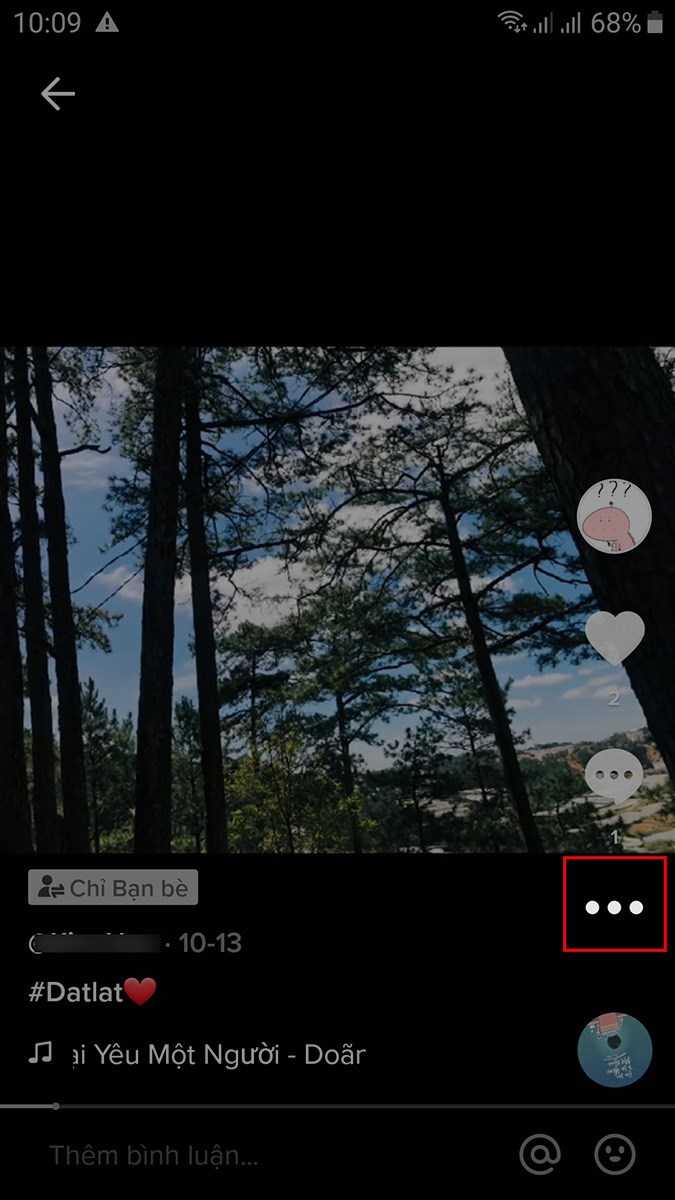
Nhấn vào hình tượng 3 dấu chấm
Bước 3: Chọn Lưu video.
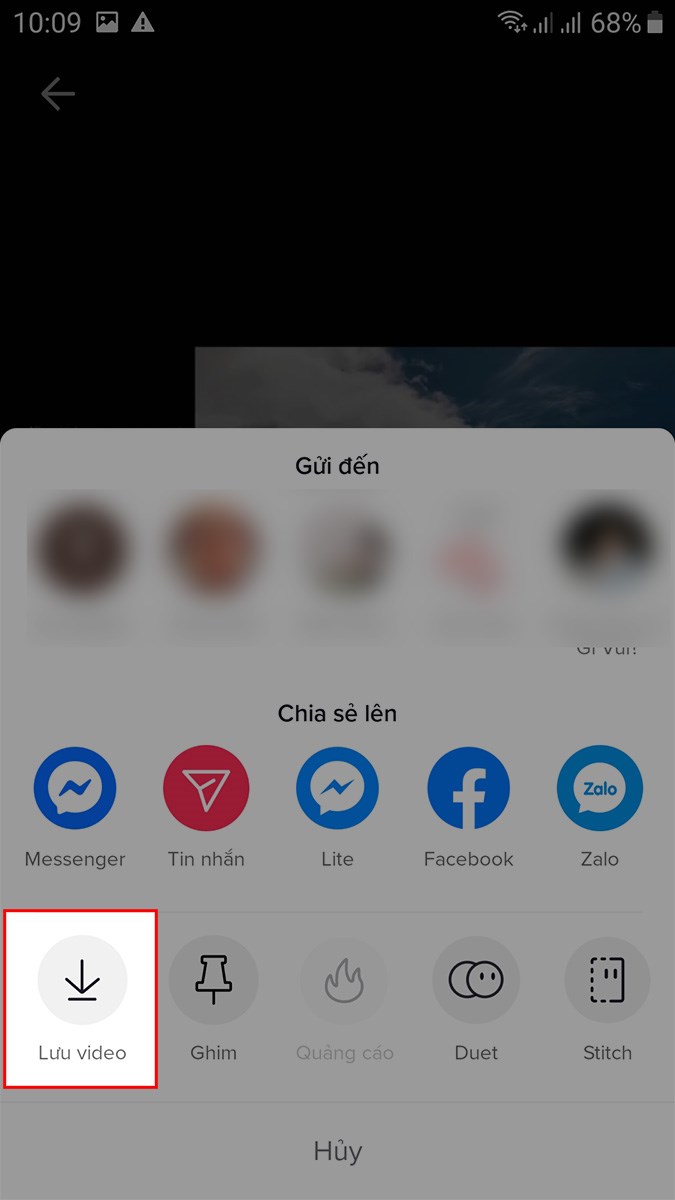
Chọn Lưu video
Bước 4: Quay trở lại giao diện chính trên trang cá nhân TikTok > Nhấn biểu tượng dấu cộng.
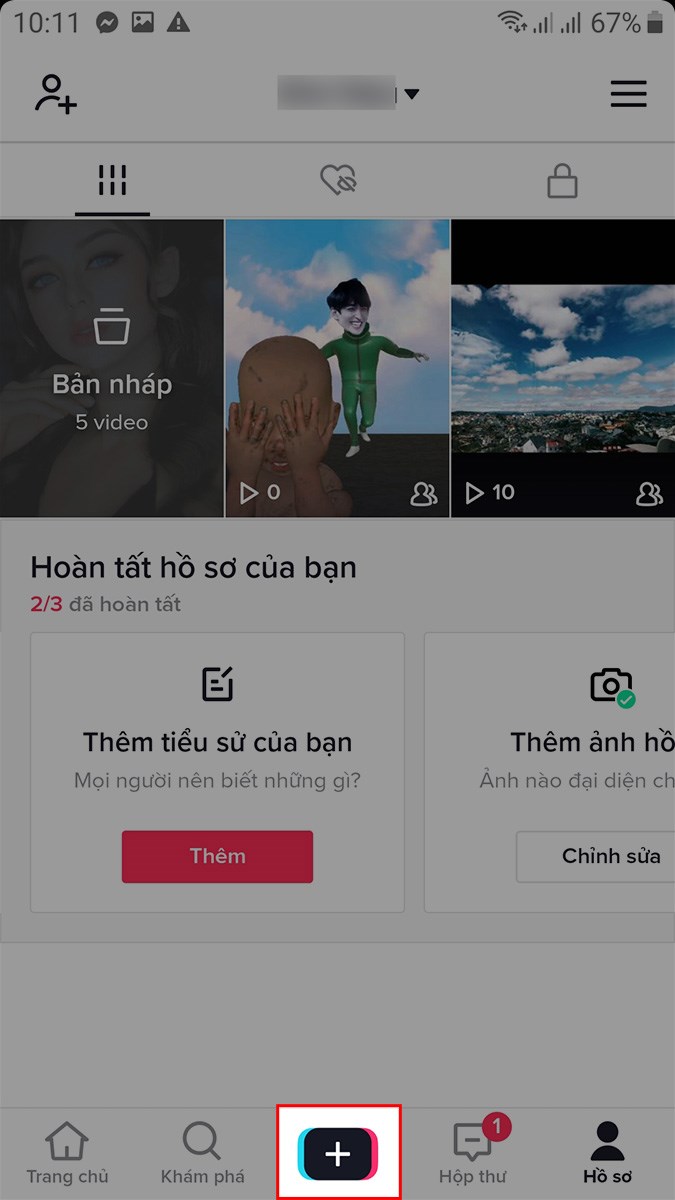
Nhấn hình tượng dấu cộng
Bước 5: Chọn Tải lên.
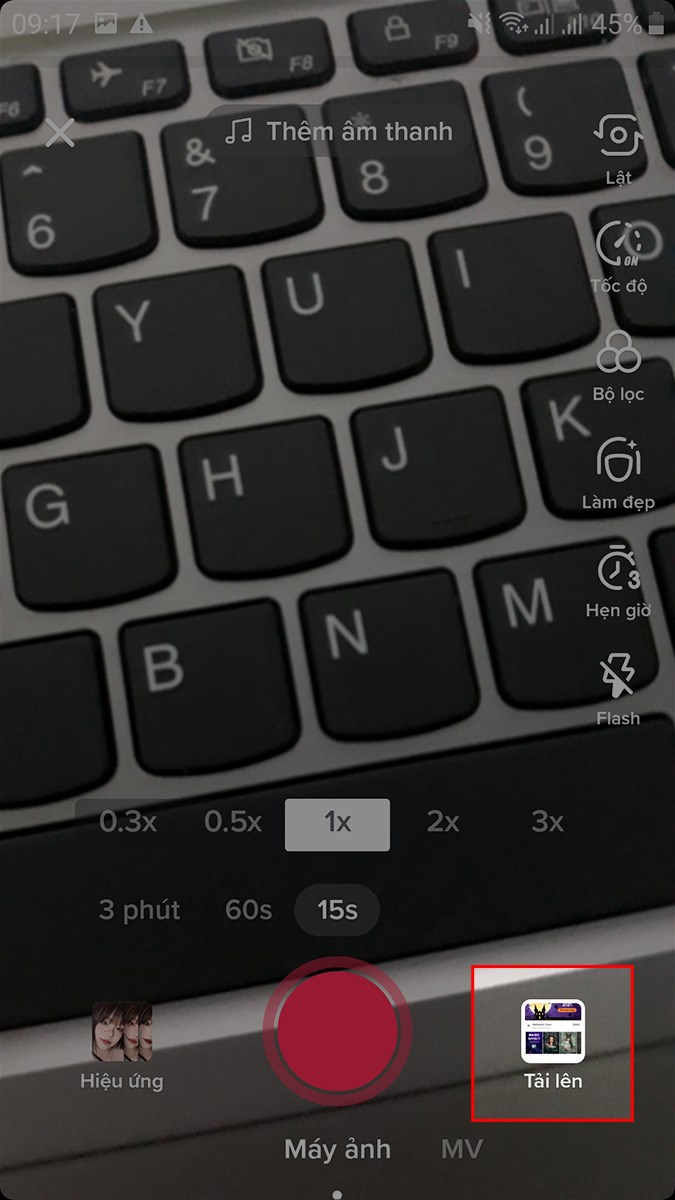
Chọn Tải lên
Bước 6: Chọn video đã lưu trước đó > Chọn Tiếp.

Chọn thời lượng video mà bạn muốn đăng lên TikTok
Ngoài ra, bạn cũng có thể nhấn vào biểu tượng đồng hồ để chỉnh sửa tốc độ video hoặc nhấn vào biểu tượng ô vuông để xoay video.

Nhấn vào hình tượng đồng hồ đeo tay hoặc nhấn vào hình tượng ô vuông
Chọn Tiếp.

Chọn Tiếp
Bước 7: Tại đây bạn có thể sử dụng bộ lọc, chèn hiệu ứng giọng nói, lồng tiếng, thêm nhạc vào video TikTok, chèn hiệu ứng, nhãn dán, chèn chữ vào video trên TikTok.

Sử dụng bộ lọc, chèn hiệu ứng giọng nói, lồng tiếng, thêm nhạc vào video TikTok
Bước 8: Chọn Tiếp.
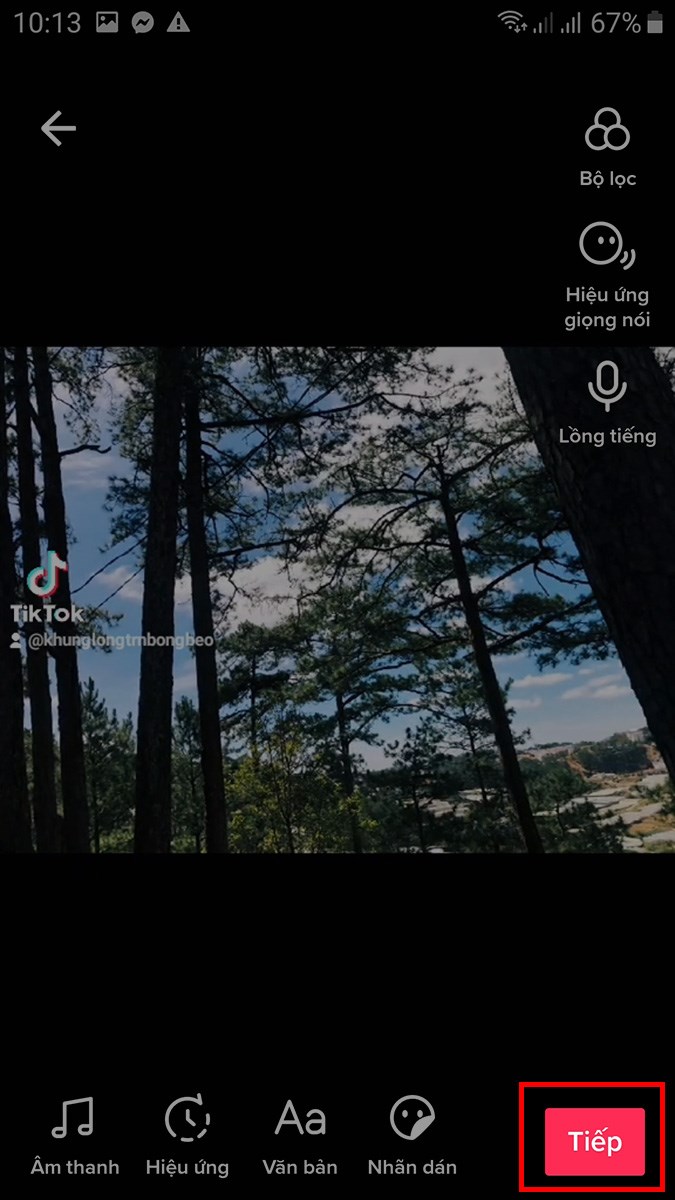
Chọn Tiếp
Bước 9: Tiến hành ghi chú thích mới cho video tại mục Mô tả video của bạn.
copy-675x1200.jpg)
Tiến hành ghi chú thích mới cho video tại mục Mô tả video của bạn
Chọn Đăng để tải video lên TikTok hoặc chia sẻ với bạn bè qua Facebook, Zalo,…
copyy-675x1200.jpg)
Chọn Đăng để tải video lên TikTok hoặc san sẻ với bè bạn qua Facebook, Zalo, …
Để xóa video với chú thích cũ đã đăng trước đó, bạn hoàn toàn có thể tìm hiểu thêm thêm chi tiết cụ thể bài viết dưới đây :
Bài viết trên đã hướng dẫn cho các bạn cách chỉnh sửa chú thích, video đã đăng trên TikTok cực dễ. Nếu bạn thấy có ích thì hãy san sẻ với bạn hữu và đừng quên để lại phản hồi phía bên dưới nhé !
Source: https://thomaygiat.com
Category custom BY HOANGLM with new data process: Hỏi Đáp


Tủ Lạnh Sharp Dính Lỗi H-41 – Dấu Hiệu Đáng Lo Ngại!
Mục ChínhTủ Lạnh Sharp Dính Lỗi H-41 – Dấu Hiệu Đáng Lo Ngại!Tủ lạnh Sharp và lỗi H-41Lỗi H-41 tủ lạnh Sharp là gì?Công nghệ…

Máy giặt Electrolux báo mã lỗi E-68 Cách kiểm tra
Mục ChínhMáy giặt Electrolux báo mã lỗi E-68 Cách kiểm traGiải Thích Lỗi E-68 Máy Giặt ElectroluxNguyên nhân thường gặp của lỗi E-68:Cảnh báo còi…

Hướng Dẫn Chi Tiết Xử Lý Lỗi E-66 Máy Giặt Electrolux
Mục ChínhHướng Dẫn Chi Tiết Xử Lý Lỗi E-66 Máy Giặt ElectroluxLỗi E-66 máy giặt Electrolux là gì?4 Nguyên nhân gây lỗi E-66 máy giặt…

Tủ Lạnh Sharp Lỗi H-36 Cách Xử Lý Đơn Giản
Mục ChínhTủ Lạnh Sharp Lỗi H-36 Cách Xử Lý Đơn GiảnGiới thiệu về lỗi H-36 trên tủ lạnh SharpNguyên nhân gây lỗi H-36 trên tủ…

Khắc phục lỗi E-62 máy giặt Electrolux không cần thợ
Mục ChínhKhắc phục lỗi E-62 máy giặt Electrolux không cần thợMã lỗi E-62 Máy giặt Electrolux là gì?Các bộ phận liên quan đến mã lỗi…

Tủ Lạnh Sharp Lỗi H-35 Nguy Cơ Không Thể Sửa Chữa!
Mục ChínhQuy Trình Tự Sửa Lỗi H-35 Tủ Lạnh Sharp Từng Bước An ToànMã lỗi H-35 trên tủ lạnh Sharp là gì?Nguyên nhân gây lỗi…
![Thợ Sửa Máy Giặt [ Tìm Thợ Sửa Máy Giặt Ở Đây ]](https://thomaygiat.com/wp-content/uploads/sua-may-giat-lg-tai-nha-1.jpg)
